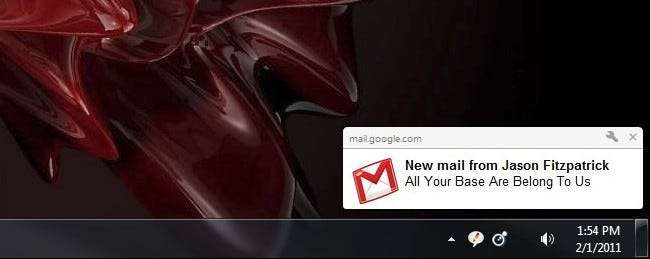
I fjor rullet Google ut skrivebordsvarsler for Google Kalender , nå kan du også få Gmail- og Gchat-varsler på skrivebordet. Les videre når vi går gjennom konfigurering av dem begge.
Chromes skrivebordsvarsler er rene, enkle å lese og veldig nyttige for å holde et øye med hva som skjer i Gmail uten å holde nettleseren fokusert på det. Det er enkelt å konfigurere det, ta tak i din kopi av Chrome for å følge med.
Slå på skrivebordsvarsler
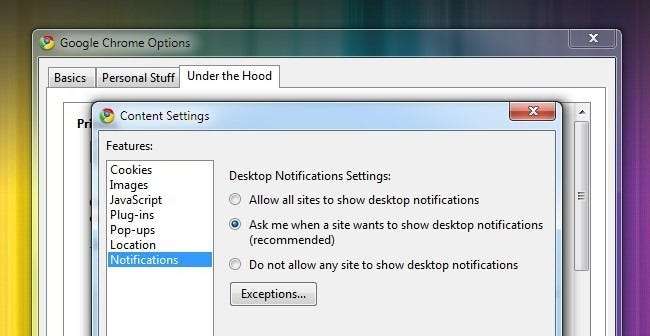
Før du kan dra nytte av Chromes varslingsstyrke, må du slå dem på. Klikk på skiftenøkkelen øverst til høyre og naviger til Alternativer -> Under panseret -> Innholdsinnstillinger ... og deretter fra Innhold-menyen naviger til Varsler . Der bør du sjekke Spør meg når et nettsted vil vise skrivebordsvarsler . Lukk alternativmenyen og gå tilbake til hovedleseren i Chrome.
Aktiver varsler i Gmail
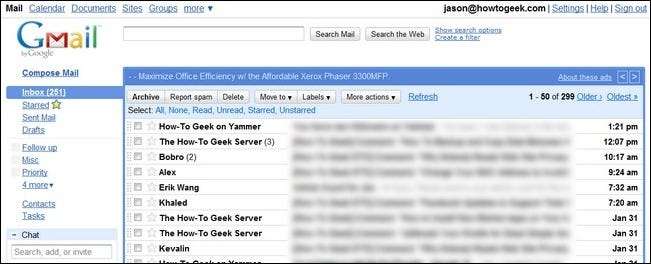
Start Gmail og naviger til Innstillinger -> Generelt. Rull ned til du ser underavsnittet for skrivebordsvarsler:

Klikk først på den blå lenken som sier “ Klikk her for å aktivere skrivebordsvarsler ... ”. Koblingen din vil sannsynligvis si "for Gmail", i vårt tilfelle står det How-To Geek Mail på grunn av Google Apps-domenet vårt. Når du klikker på den, vises en blå stolpe øverst i nettleseren din og spør om du vil la mail.google.com vise skrivebordsvarsler. Klikk Tillate .

Bytt varslene du vil motta til på . I dette tilfellet slår vi på e-postvarsler og tar det med på en prøvekjøring. Ikke glem å bla ned og klikke Lagre endringer .
På tide å teste det ut. Slå av en e-post til Gmail-kontoen du nettopp har aktivert varsler fra (send den fra en annen e-postadresse, noen ganger får du ikke varsler hvis du sender dem fra hovedadressen til deg selv). Sørg også for at du har Gmail åpen i en fane et sted i Chrome. Dette er viktig; varslene fungerer bare hvis du faktisk er logget på Gmail med Gmail åpen i en fane.
La oss avfeie en e-post og se hvordan den fungerer:
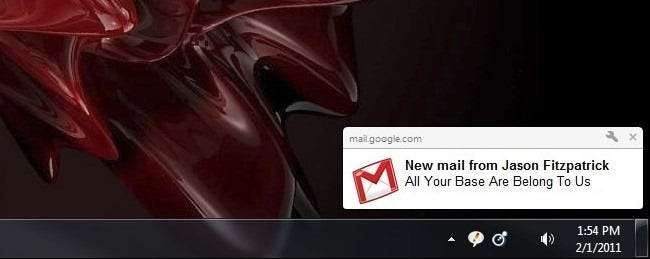
Suksess! I henhold til måneloven tilhører hele basen din nå oss! (Ekstra kredittpoeng for å lykkes med å identifisere de to delene av den dobbel uklare referansen min i forrige setning.)
Før vi går, et siste tips; Hvis du blir overveldet av det store antallet e-poster som dukker opp, kan det være på tide å slå på Prioritert innboks .







